Den här artikeln täcker en guide om Android-appen "Termux" som låter dig köra kommandoradsprogram och skript på Android-enheter.
Termux är en open-source terminalemulatorapplikation som fungerar på Android-enheter. Det fungerar också som ett slags mini-Linux-OS, packat med många verktyg och verktyg som du ofta ser i Linux-distributioner på skrivbordet. Du kan använda Termux för att installera och köra många kommandoradsappar via sin egen pakethanterare. Ingen root-åtkomst krävs för att installera och köra Termux på Android. Du kan till och med använda en lätt GUI för skrivbordsmiljö utan hårdvaruacceleration genom Termux (via VNC), men de kan vara långsamma och inte exakt användbara på pekdon på små skärmar. Termux är extremt populärt bland utvecklare och andra användare som vill komma åt CLI Linux-appar på Android. Det är det närmaste du får till ett Linux-operativsystem på Android, och det är ett nöje att använda med sitt beröringsoptimerade gränssnitt som är lämpligt för småskärmsenheter. Termux har ytterligare tangentbordsåtgärder som gör det enkelt att mata in symboler och har även automatisk komplettering via
Använd fall
Några saker du kan göra med Termux:
- Kör Python-skript
- Kör Bash-skript
- Spela kommandoradsspel
- Åtkomst till Vi-redigeraren
- Gör SSH-anslutningar
- Skapa Python virtualenv
- Utveckla appar så länge du inte behöver GUI-åtkomst
- Installera ytterligare paket med pip, npm, cpan, gem, tlmgr och andra sådana pakethanterare
- I grund och botten tillåter allt som ett installerat paket gör genom kommandoradsgränssnittet
Installerar Termux på Android
Du kan ladda ner och installera Termux via Google Play eller från F-Droid. Starta Termux genom startprogrammet, och du bör hälsas med följande skärm:
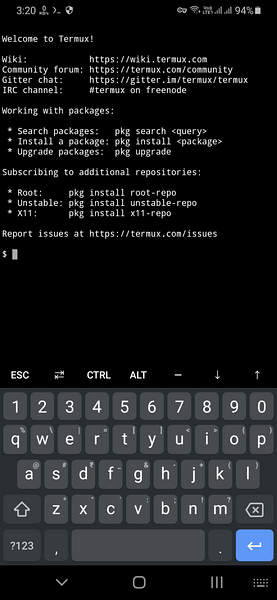
Aktivera lagringsåtkomst på Termux
För att komma åt filer i Termux-terminalen eller för att spara filer från Termux-terminalen, måste du först ställa in Termux-lagring och tillhandahålla lagringsbehörighet till Termux när du uppmanas. Du kan göra det genom att utföra följande kommando:
$ termux-setup-lagringNär du har gått igenom lagringsinställningen kommer du att kunna hitta Termux-filer som är lagrade i den "delade" mappen i det interna lagret på din Android-enhet. Om den "delade" mappen inte finns kan du manuellt skapa en. Vanligtvis är hela sökvägen till den här "delade" mappen "/ lagring / emulerad / 0 / delad".
Installera och hantera officiella Termux-paket
När du har installerat Termux kör du kommandot nedan för att uppdatera och uppgradera förvar:
$ pkg uppgraderingNu kan du installera önskade paket med följande kommando:
$ pkg installationEfter installationen kommer du att kunna köra kommandot för det installerade paketet i Termux-terminalen (precis som du skulle göra på ett stationärt Linux-operativsystem):
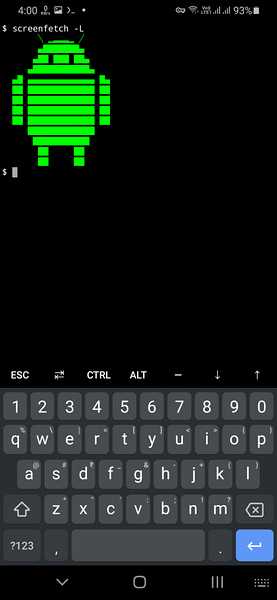
Du kan få en lista över installerbara Termux-paket härifrån. Du kan också söka och leta efter paket i Termux själv. För att göra det, kör ett kommando i följande format:
Du kan också lista alla paket med följande kommando:
$ pkg list-allInstallera Deb-paket i Termux
Du kan installera vissa “.deb ”-paket från Ubuntu- eller Debian-arkiv så länge de är gjorda för din mobilarkitektur (idag har mobiler oftast aarch64- och aarch32-arkitekturer). Observera att vissa paket kan vägra att arbeta på Termux. Att installera en “.deb ”-paket, kör ett kommando i följande format:
$ dpkg -iTa bort en manuellt installerad “.deb ”-paket i Termux, kör ett kommando i följande format:
$ dpkg - ta bortAtt lista alla manuellt installerade “.deb ”-paket måste du köra följande kommando:
$ dpkg -lAlla ”.deb ”-paket från valfri paketkälla kan installeras så länge det uppfyller kompatibilitetskraven. Som alltid bör du vara försiktig när du plockar upp paket från tredje part för att förhindra installation av misstänkta paket.
Aktivera ytterligare arkiv i Termux
Du kan också aktivera extra arkiv i Termux för att möjliggöra installation av ytterligare paket. För att hitta fler förråd, besök den här sidan och klicka på förvar med namn som slutar med "-paket". Du hittar kommandot för att aktivera dessa arkiv i deras "README" -filer. Kommandot för att aktivera extra arkiv ser ut så här:
$ pkg installationNedan följer några exempel som jag har testat och funnit att jag arbetar med Termux:
$ pkg installera x11-repo$ pkg installera spel-repo
$ pkg installera root-repo
$ pkg installera instabil repo
$ pkg installera science-repo
Vissa gemenskapsförråd från tredje part kan också aktiveras. Du hittar en lista över dessa arkiv tillgängliga här.
Installerar Termux-tillägg
Termux erbjuder några användbara tillägg som kan installeras på en Android-enhet via Play Store. Några av dessa extra tillägg är gratis, medan andra betalas. Du hittar en lista över dessa tillägg tillgängliga här.
Slutsats
I vissa appar i Play Store kan du installera och köra fullständiga Linux-miljöer på Android. Några av dem kräver dock root-åtkomst, och de är inte precis lätta att använda. När det gäller användarvänlighet finns det inget annat som Termux i Play Store.
 Phenquestions
Phenquestions


